Yahoo! MAPで写真投稿 あなたの写真でお店の魅力を伝えよう
[お知らせ] 2020年12月11日

Yahoo! MAPで、お店や施設の写真投稿ができるようになりました。
写真があれば、「どんな料理?」「店内の雰囲気は?」など、お店や施設の情報がわかりやすいですよね。
自分の好きなお店や地域の素敵な施設の写真を投稿して、誰かのお店選びの手助けをしませんか?
写真投稿の仕方
手順1:施設を検索・表示
探したい施設名を検索窓に入力、または画面下部の「グルメ」などの周辺検索ボタンをタップします。
地図上のピンや、画面下部のリストから施設を選択すると、施設の詳細情報を表示します。

手順2:写真を投稿
施設の詳細情報上部の「写真投稿」をタップして、「カメラロール」、もしくは「写真を撮影」を選択。「写真を撮影」の場合は、カメラが起動します。ひとつの施設につき、最大5枚まで投稿できます。

投稿する写真を選択したら、次の画面で「店内」「外観」などの種類を選びます。種類を選ぶと投稿画面にプレビューが表示されます。
下部の「投稿する」ボタンをタップすると、投稿完了です。
※選択後も、プレビューから写真をタップして、写真の種類を変更できます。

投稿した写真は施設の詳細情報に反映されます。
写真投稿の注意事項:
iOS版ヘルプ
Android版ヘルプ
- Yahoo! JAPAN IDにログインの上、ご利用ください。
- お使いの環境によっては、写真の表示に時間がかかる場合があります。
- 投稿いただいた写真が、施設の詳細情報の代表写真となることがあります。
iOS版ヘルプ
Android版ヘルプ
投稿した写真を確認、削除するには
自分が投稿した写真は、「投稿履歴」画面で確認、削除することができます。(※)確認方法
地図トップ左上のメニューをタップして「投稿履歴」を選択。「投稿履歴」画面で、自分の投稿した写真の一覧を確認することができます。

削除方法
「投稿履歴」画面の写真一覧から、削除したい写真をタップして写真詳細画面を表示。右下の「削除する」をタップして写真を削除することができます。※投稿した写真の確認・削除は、Yahoo! JAPAN IDにログインの上、ご利用ください。
問題のある写真を見つけたら
施設の詳細情報を下にスクロールして、「写真」を表示。「すべての写真を見る」か右下の写真をタップすると、写真一覧を確認できます。写真一覧の中で、問題のある写真を見つけた場合は、該当の写真をタップして写真詳細画面を表示してください。

写真詳細画面右下の「…」をタップすると「問題のある投稿を報告する」が表示されます。その部分をタップして、違反申告フォームから問題の内容をお知らせください。

その他、問題のある投稿の報告方法について、詳しくは下記ヘルプをご参照ください。
iOS版ヘルプ(違反申告について)
Android版ヘルプ(違反申告について)
Yahoo! MAPの写真投稿は、今後も使いやすく便利にアップデートしていきます。
あなたの撮影したステキな写真をぜひ投稿してくださいね。
※お出かけの際は、十分なご配慮をお願いします。
移動に便利なアプリを今すぐダウンロードしてみましょう!
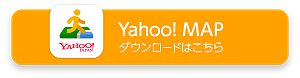
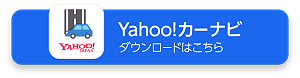
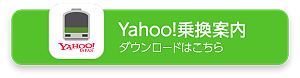
※記事の内容は公開時点での情報です。最新状況とは異なる場合がありますのでご了承ください。
■おすすめの記事
- Yahoo! MAPで新しいスポットを発見! 場所も地図ですぐわかる
- Yahoo! MAPでお店の『衛生対策あり』がわかります!
- お店の周辺がいつもより混んでるか地図でわかる! Yahoo!MAPの「混雑レーダー」をアップデート
- Yahoo!MAPで車のルート検索がアップデート! どのルートにするか決めやすい
- Yahoo! MAPで公共交通機関のルート検索が便利に! 電車の混雑予報もわかる
■Yahoo!地図ブログ 過去の記事一覧
アーカイブ
- 2025年3月 (1)
- 2024年8月 (1)
- 2024年6月 (1)
- 2024年4月 (2)
- 2024年3月 (2)
- 2024年2月 (1)
- 2023年12月 (4)
- 2023年11月 (1)
- 2023年10月 (2)
- 2023年8月 (2)
- 2023年7月 (7)
- 2023年6月 (3)
- 2023年5月 (3)
- 2023年4月 (3)
- 2023年3月 (4)
- 2023年2月 (4)
- 2023年1月 (1)
- 2022年12月 (5)
- 2022年11月 (4)
- 2022年10月 (2)
- 2022年9月 (1)
- 2022年8月 (4)
- 2022年7月 (1)
- 2022年6月 (3)
- 2022年5月 (1)
- 2022年4月 (2)
- 2022年3月 (4)
- 2022年2月 (5)
- 2021年12月 (3)
- 2021年11月 (1)
- 2021年9月 (5)
- 2021年8月 (1)
- 2021年7月 (2)
- 2021年6月 (3)
- 2021年4月 (3)
- 2020年12月 (1)
- 2020年11月 (1)
- 2020年10月 (3)
- 2020年9月 (1)
- 2020年8月 (1)
- 2020年7月 (3)
- 2020年6月 (2)
- 2020年5月 (2)
- 2020年4月 (1)
- 2020年3月 (2)
- 2020年2月 (3)
- 2020年1月 (1)
- 2019年12月 (3)
- 2019年11月 (2)
- 2019年10月 (1)
- 2019年9月 (1)
- 2019年8月 (4)
- 2019年7月 (5)
- 2019年6月 (1)
- 2019年4月 (3)
- 2019年3月 (4)
- 2019年2月 (3)
- 2019年1月 (2)
- 2018年12月 (5)
- 2018年10月 (1)
- 2018年9月 (2)
- 2018年8月 (2)
- 2018年7月 (6)
- 2018年6月 (1)
- 2018年5月 (2)
- 2018年4月 (2)
- 2018年3月 (8)
- 2018年2月 (1)
- 2018年1月 (2)
- 2017年12月 (3)
- 2017年10月 (2)
- 2017年9月 (1)
- 2017年8月 (4)
- 2017年7月 (2)
- 2017年6月 (2)
- 2017年5月 (2)
- 2017年4月 (5)
- 2017年3月 (7)
- 2017年2月 (2)
- 2016年12月 (2)
- 2016年11月 (6)
- 2016年10月 (1)
- 2016年9月 (10)
- 2016年8月 (4)
- 2016年7月 (2)
- 2016年6月 (5)
- 2016年5月 (1)
- 2016年4月 (2)
- 2016年3月 (7)
- 2016年2月 (3)
- 2015年12月 (7)
- 2015年11月 (3)
- 2015年10月 (7)
- 2015年9月 (10)
- 2015年8月 (15)
- 2015年7月 (6)
- 2015年6月 (7)
- 2015年5月 (4)
- 2015年4月 (3)
- 2015年3月 (11)
- 2015年2月 (6)
- 2015年1月 (5)
- 2014年12月 (8)
- 2014年11月 (6)
- 2014年10月 (11)
- 2014年9月 (10)
- 2014年8月 (7)
- 2014年7月 (6)
- 2014年6月 (6)
- 2014年5月 (4)
- 2014年4月 (5)
- 2014年3月 (12)
- 2014年2月 (2)
- 2014年1月 (3)
- 2013年12月 (9)
- 2013年11月 (3)
- 2013年10月 (7)
- 2013年9月 (8)
- 2013年8月 (7)
- 2013年7月 (6)
- 2013年6月 (4)


